Registerkarte Maus
Diese Seite beschreibt die Registerkarte Maus des Dialogfelds Dienstprogramme, Optionen.
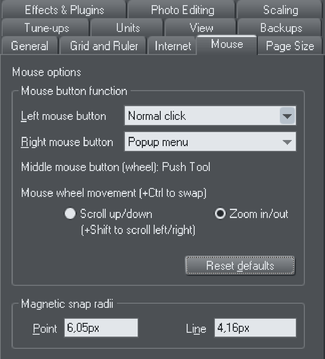
Funktion der Maustaste
Wenn Sie mit der linken oder rechten Maustaste klicken, gibt es eine Reihe von möglichen Aktionen. Wenn Sie zum Beispiel Linkshänder sind, möchten Sie vielleicht lieber die rechte Taste als normale Taste verwenden. Sie würden also den normalen Klick der rechten Maustaste zuweisen (Sie können auch beiden Tasten die gleiche Aktion zuweisen, wenn Sie dies wünschen).
Mögliche Maßnahmen:
- Normaler Klick - Mindestens eine Schaltfläche sollte immer als normaler Klick zugewiesen werden.
- "Umschalt + Klick".
- "Strg + Klick".
- "Alt + Klick".
- Ein Pop-up-Menü anzeigen (siehe unten).
- Umschalten des Vollbildmodus (beschrieben inHandhabung von Dokumenten).
- Vergrößern oder Verkleinern - Klicken Sie zum Vergrößern, "Umschalt+Klick" zum Verkleinern (beschrieben inHandhabung von Dokumenten).
- PushTool (als ob Sie "Shift + F8" drücken würden)
Das Pop-up-Menü enthält Optionen, die für das Objekt, auf das Sie klicken, geeignet sind. Für die meisten Objekttypen enthält das Menü zum BeispielAusschneiden, Kopieren, Einfügen, Löschen, Duplizieren, Klonen (diese sind beschrieben inHandhabung von Objekten).
Bewegung des Mausrads:Hier können Sie die Aktion des Mausrads zwischen Scrollen und Zoomen ändern.
Klicken Sie aufStandardeinstellungen zurücksetzen um zu den ursprünglichen Schaltflächenbelegungen zurückzukehren. Dies hat sofortige Wirkung; Sie müssen nicht erst aufOK oderJetzt bewerben.
In der Windows-Systemsteuerung können Sie auch die linke und rechte Maustaste vertauschen.
Magnetische Schnappradien
Das Einrasten wird beschrieben inHandhabung von Objekten.
Diese Textfelder legen fest, wie nah Sie ein Objekt ziehen können, bevor es an einem magnetischen Objekt einrastet. Es handelt sich um Abstände auf dem Bildschirm, die unabhängig von der Skalierung des Dokuments sind.
Urheberrecht © Xara